പ്രെസ്റ്റൽ KB-IP10 ആൻഡ്രോയിഡ് സിസ്റ്റം നെറ്റ്വർക്ക് ടച്ച് കീബോർഡ് യൂസർ മാനുവൽ

സംഗ്രഹം
ആൻഡ്രോയിഡ് സിസ്റ്റം നെറ്റ്വർക്ക് ടച്ച് കീബോർഡിന്റെ പുതിയ തലമുറയാണ്. 10.1-ഇഞ്ച്
കപ്പാസിറ്റീവ് ടച്ച് സ്ക്രീൻ, ലളിതവും സൗഹൃദപരവുമായ യുഐ ഡിസൈൻ. തത്സമയ പ്രീview ആകാം
കീബോർഡ് ടച്ച് സ്ക്രീനിൽ പ്രവർത്തനക്ഷമമാക്കി, ചിത്രം ബാഹ്യമായി പ്രൊജക്റ്റ് ചെയ്യാം
HDMI വഴി പ്രദർശിപ്പിക്കുക. ഇന്റർഫേസ്. പിന്തുണ H.265 സിംഗിൾ ചാനൽ 4K@60fps ; H. 264 ഫോർ വേ 1080P@60fps ;16 റൂട്ടുകൾ 720P@30fps ഡീകോഡിംഗ്, 4-ഡൈമൻഷണൽ കൺട്രോൾ റോക്കർ ബോൾ മെഷീൻ PTZ നിയന്ത്രണത്തിനായി ലക്ഷ്യം വേഗത്തിൽ കണ്ടെത്തുന്നതിന് ഉപയോഗിക്കുന്നു. തെരുവുകൾ, സ്കൂളുകൾ, ആശുപത്രികൾ, ഹോട്ടലുകൾ, എന്നിങ്ങനെ മൾട്ടിപ്പിൾ നെറ്റ്വർക്ക് ബോൾ മെഷീനുകൾ സ്ഥാപിച്ചിട്ടുള്ള സ്ഥലങ്ങളിൽ ഇത് പ്രയോഗിക്കാവുന്നതാണ്.
റെസിഡൻഷ്യൽ ഏരിയകൾ, ഫാക്ടറികൾ, വർക്ക്ഷോപ്പുകൾ മുതലായവ, LAN-ലെ onvif പ്രോട്ടോക്കോൾ പിന്തുണയ്ക്കുന്ന നെറ്റ്വർക്ക് ക്യാമറകളുടെ (IPC) ഏകീകൃത നിയന്ത്രണം നേടുന്നതിനും ഞങ്ങളുടെ സ്വകാര്യ HTTP പ്രോട്ടോക്കോളിനെ പിന്തുണയ്ക്കുന്നതിനും.
റൺടൈം പരിസ്ഥിതി
സോഫ്റ്റ്വെയർ പരിസ്ഥിതി: ആൻഡ്രോയിഡ് 11
ലോഗിൻ ഇന്റർഫേസ്
APP സ്റ്റാർട്ടപ്പ് ഇന്റർഫേസ് തുറക്കുക, ചിത്രം 1 ൽ കാണിച്ചിരിക്കുന്ന ലോഗിൻ ഇന്റർഫേസ് ദൃശ്യമാകുന്നു, അക്കൗണ്ട് പാസ്വേഡ് നൽകി ലോഗിൻ ക്ലിക്ക് ചെയ്യുക. ഉപയോക്തൃ നാമം അഡ്മിൻ ആണ്, സ്ഥിരസ്ഥിതി പ്രാരംഭ ഉപയോക്തൃ പാസ്വേഡ് അഡ്മിൻ ആണ്. വിശദാംശങ്ങൾക്ക് ചിത്രം 1 കാണുക
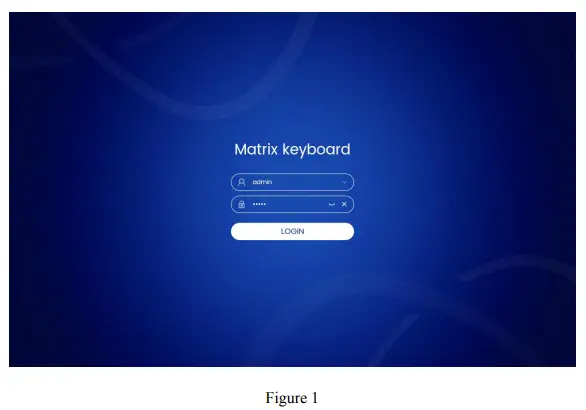
പാസ്വേഡ് പ്രദർശിപ്പിക്കാനോ മറയ്ക്കാനോ പാസ്വേഡ് മായ്ക്കാനോ ഉപയോക്താവിന് പാസ്വേഡ് ബാറിന്റെ വലതുവശത്തുള്ള ബട്ടണിൽ ക്ലിക്കുചെയ്യാനാകും;
ലോഗിൻ ചെയ്യുന്നതിന് ചരിത്രപരമായ ലോഗിൻ റെക്കോർഡ് അക്കൗണ്ട് തിരഞ്ഞെടുക്കുന്നതിന് ഉപയോക്താവിന് ഉപയോക്തൃ ബാറിന്റെ വലതുവശത്തുള്ള ബട്ടണിൽ ക്ലിക്ക് ചെയ്യാം;
ഹോം ഇന്റർഫേസ്
പ്രധാന ഇന്റർഫേസ് നൽകുന്നതിന് യൂസർ ലോഗിൻ ക്ലിക്ക് ചെയ്യുക. ഹോം പേജ് മൊഡ്യൂൾ ഡിഫോൾട്ടായി പ്രദർശിപ്പിക്കും, പ്രധാനമായും 【PTZ മോഡ്】、【TVWall】、【AI പ്ലാറ്റ്ഫോം】、【Setting】、【EXIT】 ഉൾപ്പെടെ ഇനിപ്പറയുന്ന ഇന്റർഫേസ് പ്രദർശിപ്പിക്കും. വിശദാംശങ്ങൾക്ക് ചിത്രം 2 കാണുക
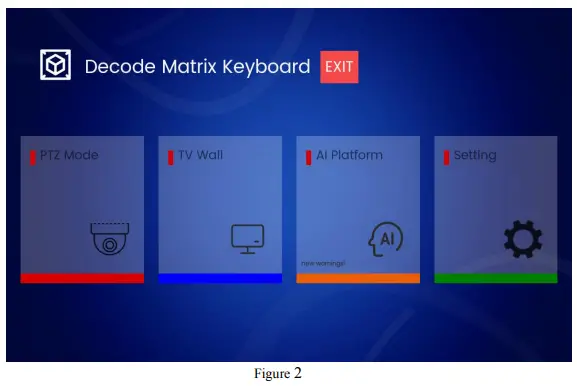
പ്രധാന പ്രവർത്തന മൊഡ്യൂളുകളിലേക്കുള്ള ആമുഖം
PTZ മോഡ് മൊഡ്യൂൾ
[PTZ മോഡ്] ഫംഗ്ഷൻ മൊഡ്യൂളാണ് പ്രധാനമായും പ്രീക്കായി ഉപയോഗിക്കുന്നത്view [പ്ലേ], [താൽക്കാലികമായി നിർത്തുക], [സ്റ്റോപ്പ്], [ഫോട്ടോ], തുടങ്ങിയ വിൻഡോ ഓപ്പറേഷനുകൾ ഉൾപ്പെടെ, LAN-ലേക്കുള്ള ക്യാമറകൾ നിയന്ത്രിക്കുക
[റെക്കോർഡ്], [വ്യക്തത], [ഓഡിയോ], [പ്രീസെറ്റ്], [PTZ], [ദൃശ്യം], [ട്രാക്ഷൻ], [നിറം], [ചാനൽ],
[WebGUI], [AI മോഡൽ] മുതലായവ; ടിവി വാൾ പ്രവർത്തനങ്ങളിൽ [അൺബൈൻഡ്], [സ്പെസിഫിക്കുകൾ], [സംരക്ഷിക്കുക],
[HDMI സെറ്റ്], [UART], [ക്രമീകരണം], [റീസെറ്റ്], [ലോക്ക്] കൂടാതെ [സഹായം]. വിശദാംശങ്ങൾക്ക് ചിത്രം 3-10 കാണുക.
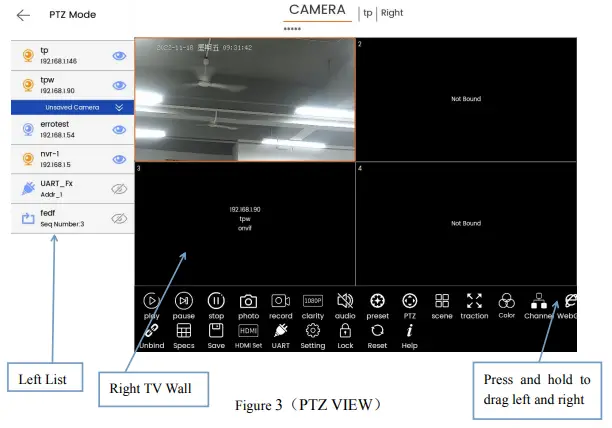
ഇടത് ലിസ്റ്റ്
IPC, NVR, റൗണ്ട് റോബിൻ റിസോഴ്സ്, സീരിയൽ പോർട്ട് ഉപകരണം, ക്യാമറ ഐക്കൺ (ആദ്യത്തേത്) NVR അല്ലെങ്കിൽ IPC ഉപകരണത്തെ പ്രതിനിധീകരിക്കുന്നു, സീരിയൽ പോർട്ട് ഐക്കൺ (അഞ്ചാമത്തേത്) സീരിയൽ പോർട്ട് പ്രോട്ടോക്കോൾ ഉപകരണത്തെയും റൗണ്ട് റോബിൻ ഐക്കൺ (ആറാമത്തേത്) റൗണ്ട് റോബിൻ റിസോഴ്സിനെയും പ്രതിനിധീകരിക്കുന്നു. ;
വലത് ടിവി മതിൽ
ടിവി വാൾ വിൻഡോ ഇന്റർഫേസ്;
ടിവി വാൾ ബൈൻഡിംഗും തിരഞ്ഞെടുപ്പും
- ഇടത് ക്യാമറ വലിച്ചിട്ട് വലത് വിൻഡോയിലേക്ക് ബന്ധിപ്പിക്കുക;
- ക്യാമറ തിരഞ്ഞെടുത്ത് താഴെ വലത് കോണിലുള്ള അനുബന്ധ ക്യാമറ നിയന്ത്രണ ബട്ടണിൽ ക്ലിക്ക് ചെയ്യുക;
ടിവി മതിൽ നിയന്ത്രണം
- [അൺബൈൻഡ്] വിൻഡോയിൽ നിന്ന് വീഡിയോ ഉറവിടം അൺബൈൻഡ് ചെയ്യുക;
- [സ്പെസിഫിക്കേഷൻ] (സ്പെസിഫിക്കേഷൻ) 1 * 1, 2 * 2, 3 എന്നിവയുൾപ്പെടെ ടിവി വാൾ വിൻഡോകളുടെ എണ്ണം മാറ്റുക * സ്ഥിരസ്ഥിതി 2 * 2 ആണ്;
- [സംരക്ഷിക്കുക] വീഡിയോ ഉറവിടവും വിൻഡോയും തമ്മിലുള്ള ബൈൻഡിംഗ് ബന്ധം ശാശ്വതമായി സംരക്ഷിക്കുക, ഉപകരണം ഓഫാക്കി പുനരാരംഭിച്ചതിന് ശേഷം അത് യാന്ത്രികമായി ബന്ധപ്പെടുത്തും;
- [HDMI സെറ്റ്] ചിത്രം 4-ൽ കാണിച്ചിരിക്കുന്നതുപോലെ, എച്ച്ഡിഎംഐ ഇന്റർഫേസിലൂടെ നിലവിലെ ടിവി വാൾ അല്ലെങ്കിൽ വിൻഡോ പ്രൊജക്റ്റ് ചെയ്യുന്നു, കൂടാതെ ചിത്രം 5 പ്രി കാണിക്കുന്നുview HDMI ഡിസ്പ്ലേയുടെ;
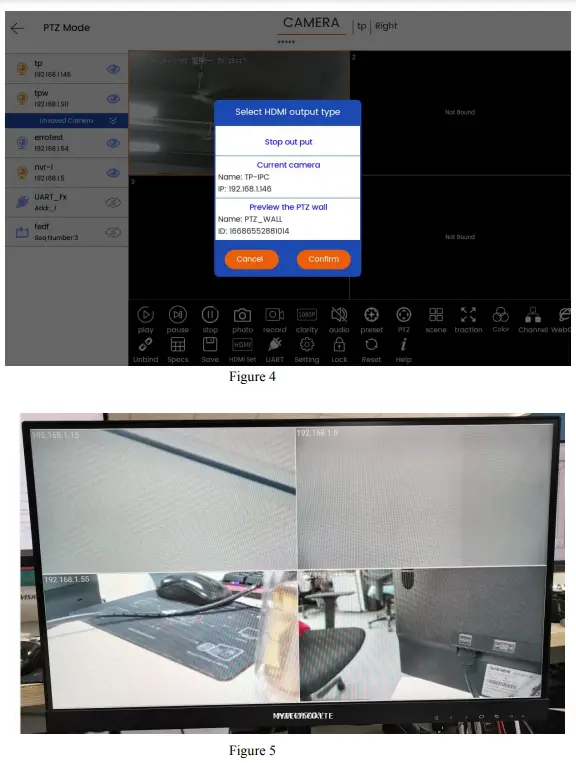
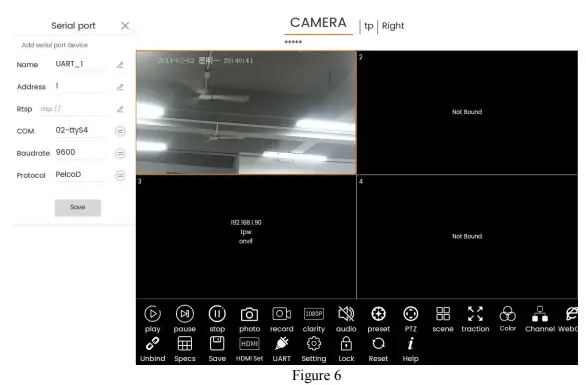
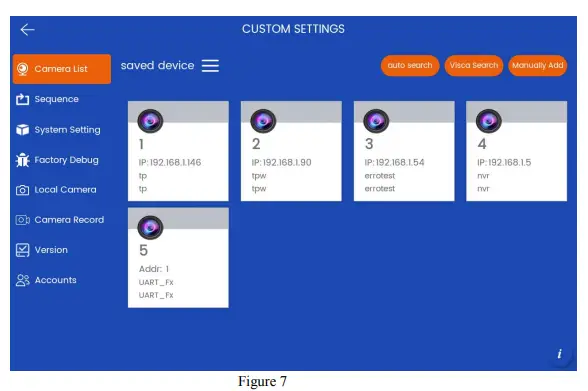
- [പുനഃസജ്ജമാക്കുക] നിലവിലെ ടിവി വാളിൽ സംരക്ഷിച്ചിരിക്കുന്ന ഡാറ്റ ഒരിക്കൽ പുനഃസ്ഥാപിക്കുക;
- [ലോക്ക്] പ്രോഗ്രാം സ്ക്രീൻ പരിരക്ഷണ നിലയിലേക്ക് പ്രവേശിക്കുന്നു, ദീർഘനേരം അമർത്തി അൺലോക്കുചെയ്തതിന് ശേഷം മാത്രമേ ഇത് പ്രവർത്തിപ്പിക്കാൻ കഴിയൂ, എന്നാൽ HDMI സ്ക്രീൻ പ്രൊജക്ഷനെ ബാധിക്കില്ല;
ടിവി വാൾ വിൻഡോ നിയന്ത്രണം
ആദ്യം, ചിത്രം 3-ൽ കാണിച്ചിരിക്കുന്നതുപോലെ, വിൻഡോയുമായി ബന്ധപ്പെട്ട പ്രവർത്തന ബട്ടണുകൾ കാണുന്നതിന് ഉപയോക്താവ് വിൻഡോ ബൈൻഡ് ചെയ്യുകയും തിരഞ്ഞെടുക്കുകയും ചെയ്യേണ്ടതുണ്ട്, അതായത് മുകളിൽ ഇടത് കോണിലുള്ള നമ്പർ 1 ഉള്ള വിൻഡോ ബന്ധിപ്പിച്ച് തിരഞ്ഞെടുത്തിരിക്കുന്നു എന്നാണ്;
- [പ്ലേ] തിരഞ്ഞെടുത്ത വിൻഡോയുടെ വീഡിയോ സ്ക്രീൻ പ്ലേ ചെയ്യുക. ക്യാമറ RTSP പ്രോട്ടോക്കോൾ പിന്തുണയ്ക്കേണ്ടതുണ്ട്;
- [താൽക്കാലികമായി നിർത്തുക] പ്ലേബാക്ക് താൽക്കാലികമായി നിർത്തുക, സ്ക്രീൻ താൽക്കാലികമായി നിർത്തുകയും അടയ്ക്കുകയും ചെയ്യില്ല;
- [നിർത്തുക] കളിക്കുന്നത് നിർത്തുക, സ്ക്രീൻ അടയ്ക്കും;
- [ഫോട്ടോ] നിലവിലെ വിൻഡോ സ്ക്രീനിന്റെ ചിത്രമെടുത്ത് പ്രാദേശികമായി സംരക്ഷിക്കുക. വിൻഡോ വീഡിയോ പ്ലേ ചെയ്യുമ്പോഴോ താൽക്കാലികമായി നിർത്തുമ്പോഴോ മാത്രമേ എടുക്കാൻ കഴിയൂ;
- [റെക്കോർഡ്] നിലവിലെ വിൻഡോ സ്ക്രീൻ റെക്കോർഡ് ചെയ്ത് അത് സംരക്ഷിക്കുക വിൻഡോ വീഡിയോ പ്ലേ സ്റ്റാറ്റസിൽ ആയിരിക്കണം;
- [വ്യക്തത] (റെസല്യൂഷൻ) കോഡ് സ്ട്രീം, പ്രധാന കോഡ് സ്ട്രീം (HD), സബ് കോഡ് സ്ട്രീം (SD) പ്ലേ ചെയ്യാൻ നിലവിലെ വിൻഡോ സ്ക്രീൻ മാറുക;
- [ഓഡിയോ] നിലവിലെ വിൻഡോയിൽ വീഡിയോ ശബ്ദം ഓണാക്കാനോ ഓഫാക്കാനോ, കീബോർഡ് ഹാർഡ്വെയർ ഓഡിയോ ഇൻപുട്ടിനെ പിന്തുണയ്ക്കണം. RTSP വീഡിയോ ഉറവിടത്തിൽ ഓഡിയോ ഫോർമാറ്റുകൾ (ACC, MP3) അടങ്ങിയിരിക്കുന്നു;
- [പ്രീസെറ്റ്] നിലവിലെ വിൻഡോയുടെ ഉപകരണ പ്രീസെറ്റ് വിവരങ്ങൾ എഡിറ്റ് ചെയ്യുക, കൂടാതെ ചിത്രം 8-ൽ കാണിച്ചിരിക്കുന്നതുപോലെ ചേർക്കൽ, ഇല്ലാതാക്കൽ, കോളിംഗ് പ്രവർത്തനങ്ങൾ പിന്തുണയ്ക്കുക;
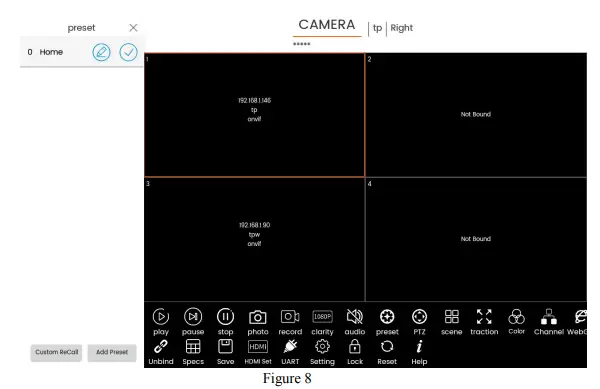
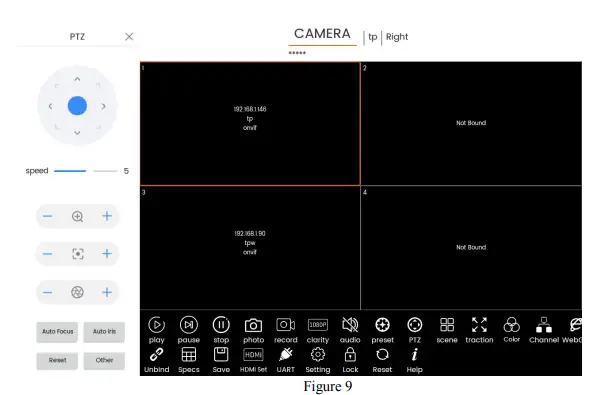
രംഗം] നിലവിലെ വിൻഡോ ഉപകരണ സാഹചര്യ വിവരങ്ങൾ എഡിറ്റ് ചെയ്യുക, ഒപ്പം ചേർക്കൽ, ഇല്ലാതാക്കൽ, വിളിക്കൽ മുതലായവ പിന്തുണയ്ക്കുന്നു;
[ട്രാക്ഷൻ] (പൂർണ്ണ സ്ക്രീൻ) നിലവിലെ വിൻഡോ പൂർണ്ണ സ്ക്രീൻ പ്ലേ ചെയ്യുന്നു (മുഴുവൻ ടിവി വാൾ), ചിത്രം 10-ൽ കാണിച്ചിരിക്കുന്നതുപോലെ പൂർണ്ണ സ്ക്രീനും പുനഃസ്ഥാപിക്കലും പിന്തുണയ്ക്കുന്നു;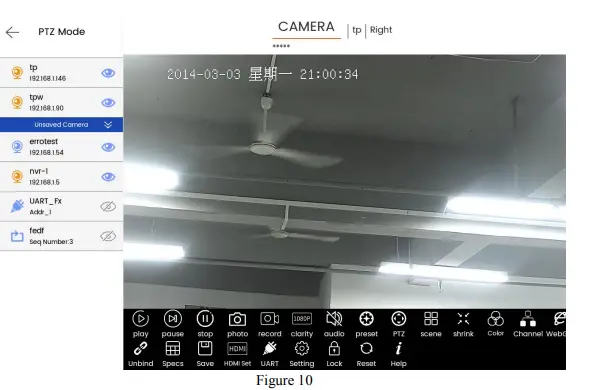
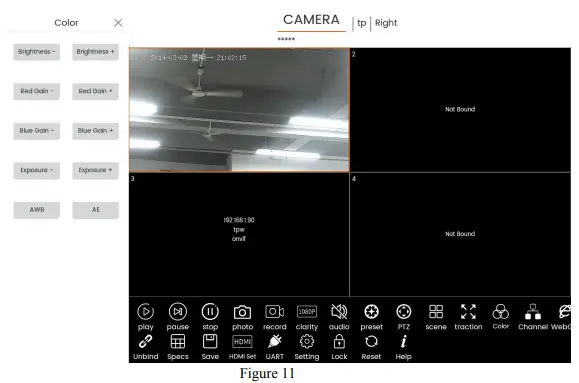
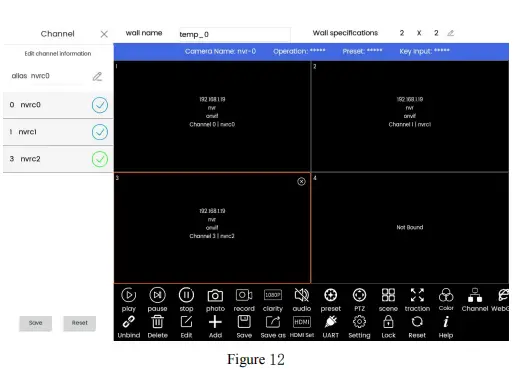
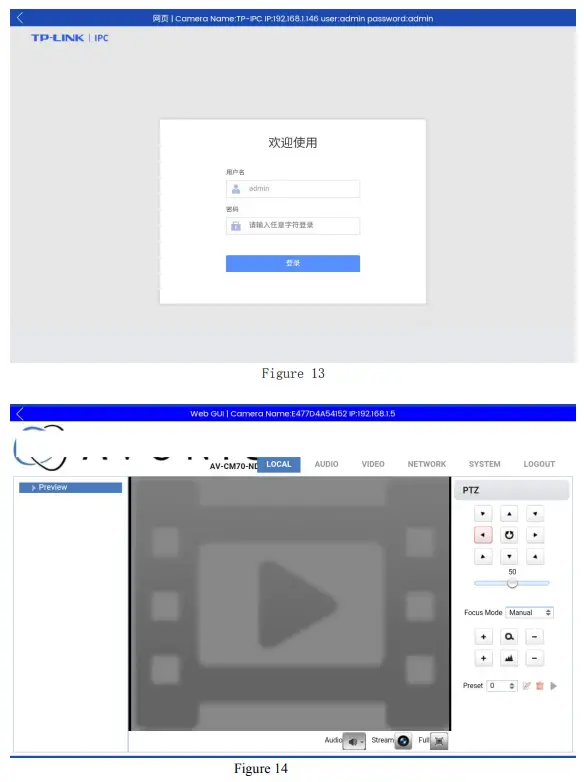
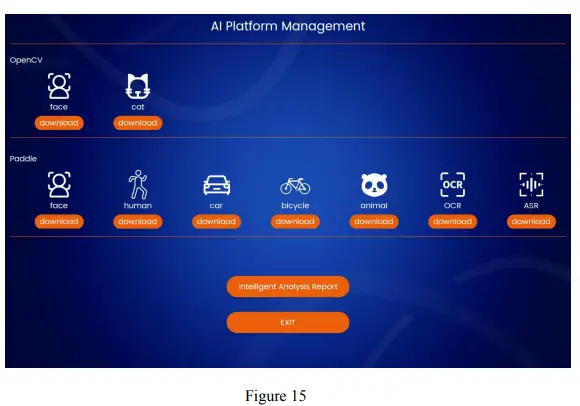
ടിവി വാൾ മൊഡ്യൂൾ
[TV Wall] ഫംഗ്ഷൻ മൊഡ്യൂൾ പ്രധാനമായും ടിവി വാൾ എഡിറ്റ് ചെയ്യാൻ ഉപയോഗിക്കുന്നു. [PTZ മോഡ്] അടിസ്ഥാനമാക്കി, ടിവി മതിൽ ചേർക്കൽ, സംരക്ഷിക്കൽ, എഡിറ്റുചെയ്യൽ, സ്വിച്ചുചെയ്യൽ എന്നിവയുടെ പ്രവർത്തനങ്ങൾ ചേർക്കുന്നു. [HDMI ക്രമീകരണം] ഇനം സ്ക്രീൻ പ്രൊജക്ഷനായി വ്യത്യസ്ത ടിവി ഭിത്തികൾ തിരഞ്ഞെടുക്കാനുള്ള കഴിവും ചേർക്കുന്നു. മറ്റ് പ്രവർത്തനങ്ങൾ ചിത്രം 16-ൽ കാണിച്ചിരിക്കുന്നതുപോലെ [PTZ മോഡ്] പോലെയാണ്;
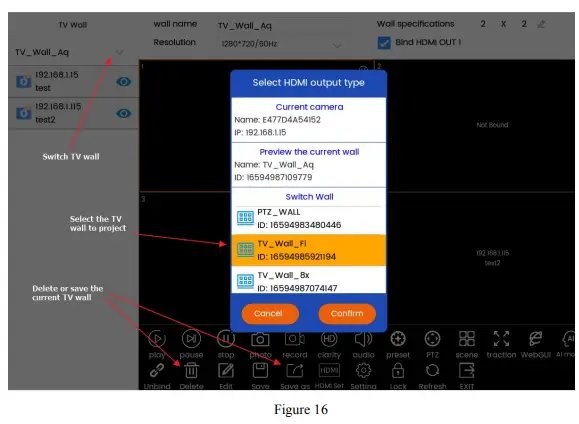
സെറ്റിംഗ് മൊഡ്യൂൾ
[ക്രമീകരണം] ഫംഗ്ഷൻ മൊഡ്യൂളിൽ ചിത്രം 17-ൽ കാണിച്ചിരിക്കുന്നതുപോലെ [ക്യാമറ ലിസ്റ്റ്], [സീക്വൻസ്], [സിസ്റ്റം ക്രമീകരണം], [ഫാക്ടറി ഡീബഗ്], [ലോക്കൽ ക്യാമറ], [ക്യാമറ റെക്കോർഡ്], [പതിപ്പ്], [അക്കൗണ്ട്] എന്നിവ ഉൾപ്പെടുന്നു;
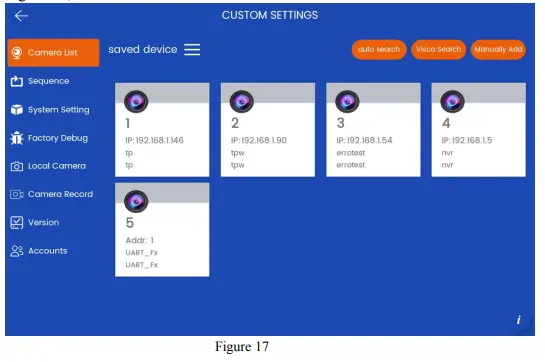
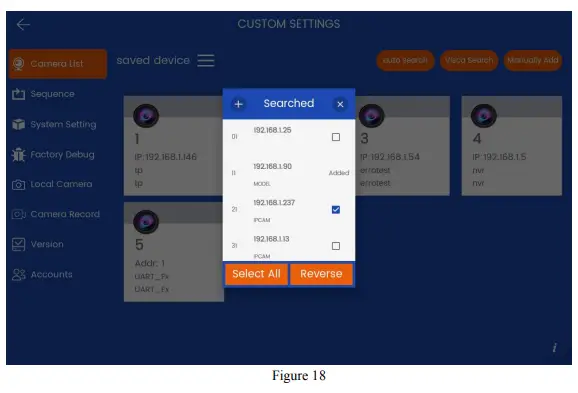
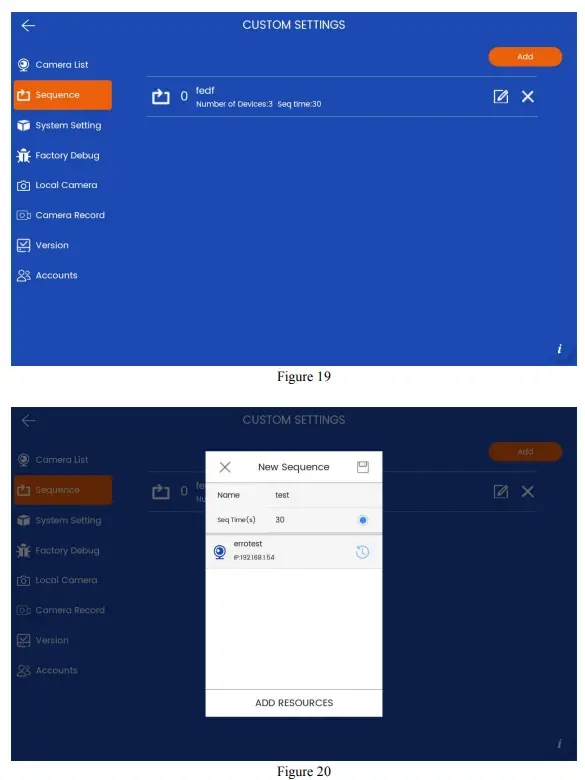
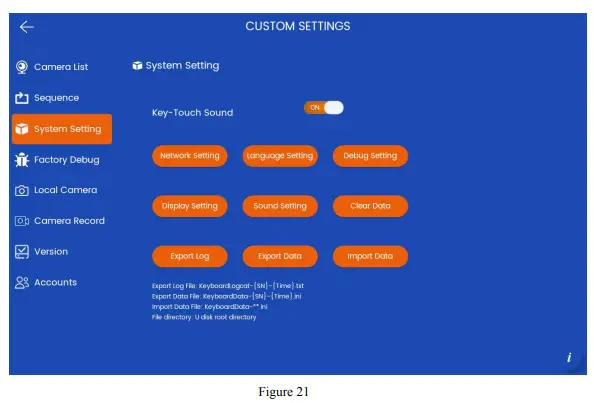
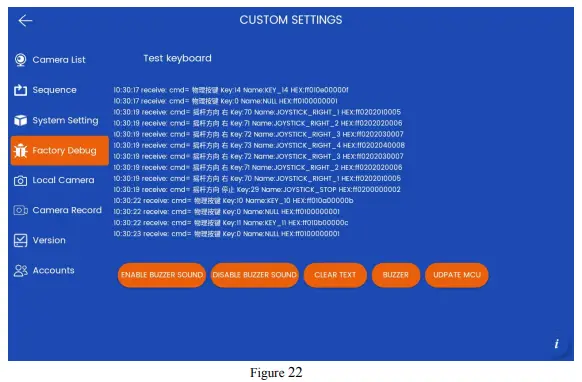
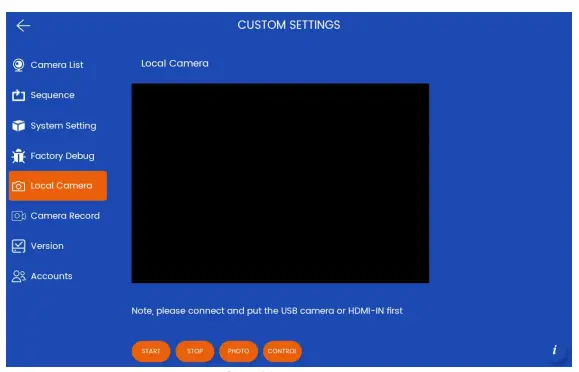
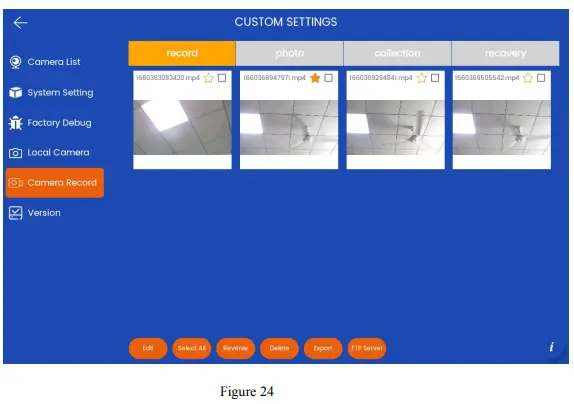
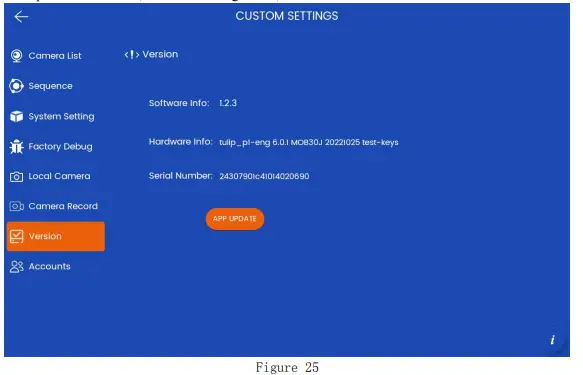
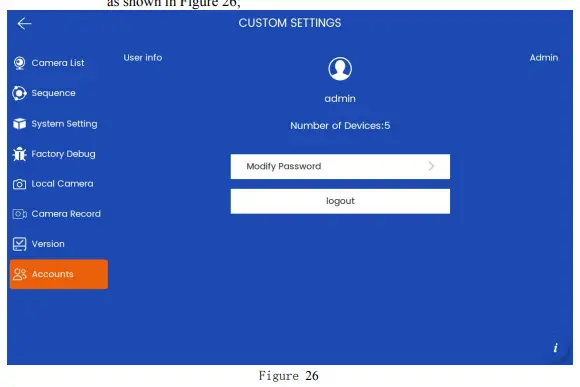
AI പ്ലാറ്റ്ഫോം
[AI പ്ലാറ്റ്ഫോം] ഫംഗ്ഷൻ മൊഡ്യൂൾ [ഓപ്പൺസിവി], [പാഡിൽ] എന്നിവയുൾപ്പെടെ രണ്ട് തരം അൽഗോരിതം മോഡലുകളെ പിന്തുണയ്ക്കുന്നു. ഈ പ്രവർത്തനം ഇപ്പോഴും പരിശോധനയിലാണ്tagഇ. വിശദാംശങ്ങൾക്ക് ചിത്രം 27 കാണുക.
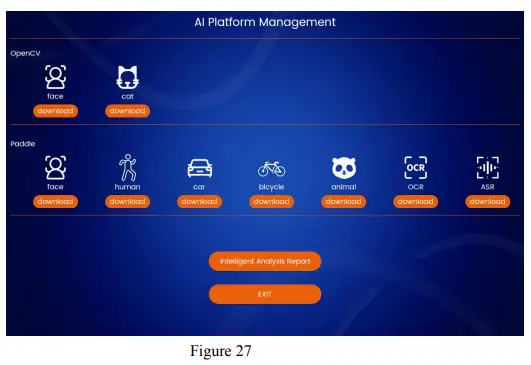
പുറത്ത്
ആപ്ലിക്കേഷനിൽ നിന്ന് പുറത്തുകടക്കാൻ ഉപയോക്താവിന് പ്രധാന ഇന്റർഫേസിൽ [EXIT] ക്ലിക്ക് ചെയ്യാം.
ഈ മാനുവലിനെ കുറിച്ച് കൂടുതൽ വായിക്കുക, PDF ഡൗൺലോഡ് ചെയ്യുക:
പ്രമാണങ്ങൾ / വിഭവങ്ങൾ
 |
പ്രെസ്റ്റൽ KB-IP10 ആൻഡ്രോയിഡ് സിസ്റ്റം നെറ്റ്വർക്ക് ടച്ച് കീബോർഡ് [pdf] ഉപയോക്തൃ മാനുവൽ KB-IP10, KB-IP10 ആൻഡ്രോയിഡ് സിസ്റ്റം നെറ്റ്വർക്ക് ടച്ച് കീബോർഡ്, ആൻഡ്രോയിഡ് സിസ്റ്റം നെറ്റ്വർക്ക് ടച്ച് കീബോർഡ്, നെറ്റ്വർക്ക് ടച്ച് കീബോർഡ്, ടച്ച് കീബോർഡ് |